Loopian::QUBITは、Loopian::ORBITの小型版として構想されました。
ORBITは大型のため、専用のスタンドの上でのみ使用できますが、QUBITは直径が半分以下の30cm。より気軽にLoopianデバイスを楽しめます。
以下に、Loopian::QUBITの特徴を挙げます。
- 直径30cmのリング状の楽器。持ち運びも可能ですし、持ちながらの演奏も可能です。
- 今回はLEDにNeoPixelを使用したので、フルカラーでの点灯が可能になりました。
- これまでかなり長い間、CypressのCY8CMBR3110を使用してきました。この静電センサは非常に精度も信頼性も高かったのですが、一つの接点あたりOn/Offしか取っていませんでした。アナログ値を取ろうとしたのですが、基本的にデバッグ用でしか提供されておらず、読み込み時間がかかるため断念。今回は、AtmelのQTouchシリーズであるAT42QT1070というチップを使用します。サイプレスに比べ機能や精度は劣るものの、アナログ値がすぐに取れるため、今回このチップを試してみることにしました。
- Loopianは、これまで誰でもピアノを弾けた気分になる楽器というコンセプトで製作してきました。Loopian::QUBITは、アナログ値を取ることができるので、このコンセプト以外にももう少し新しい表現にもトライしてみようと思っています。

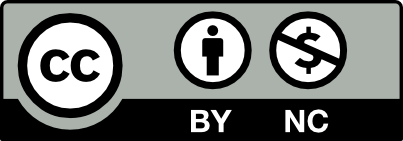

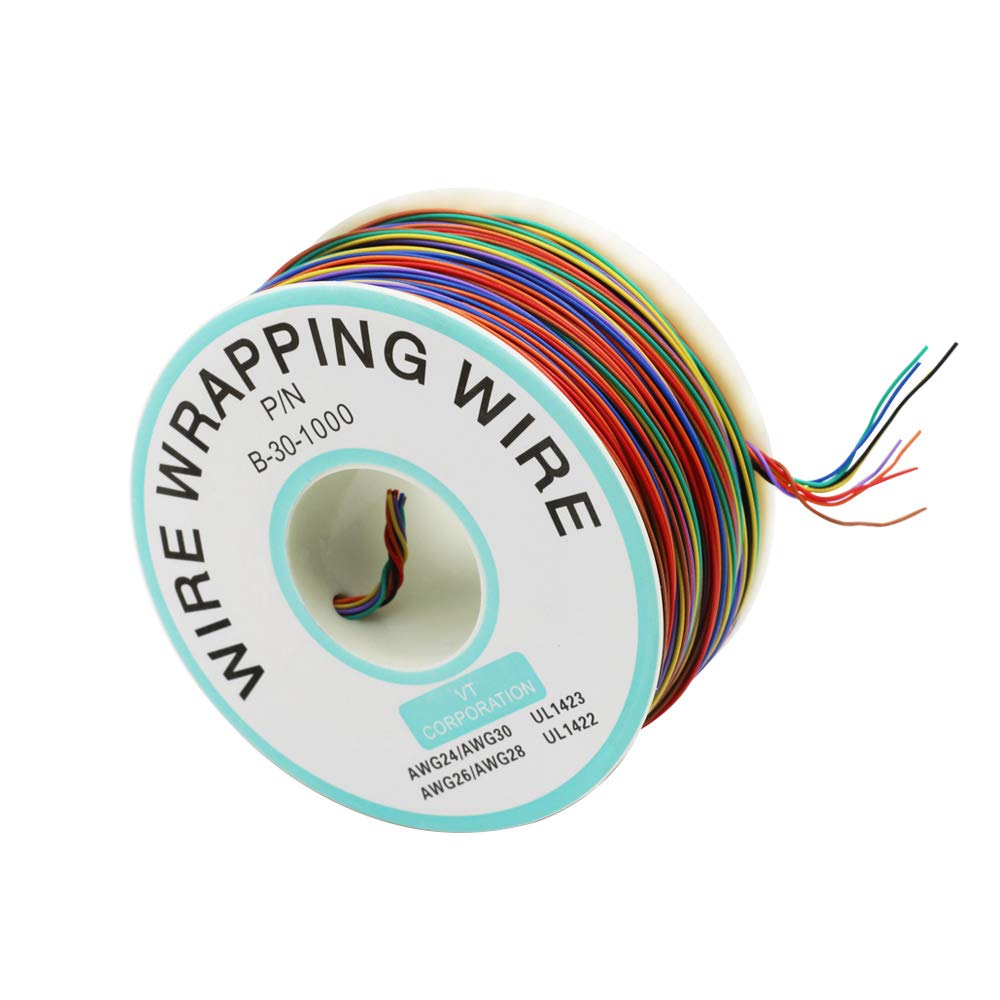


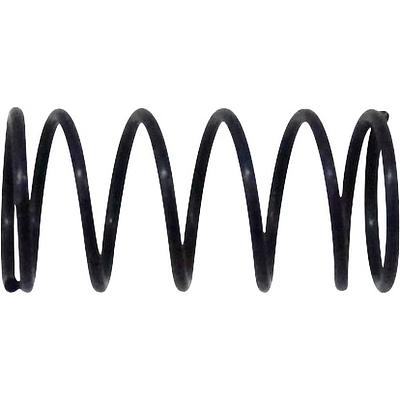
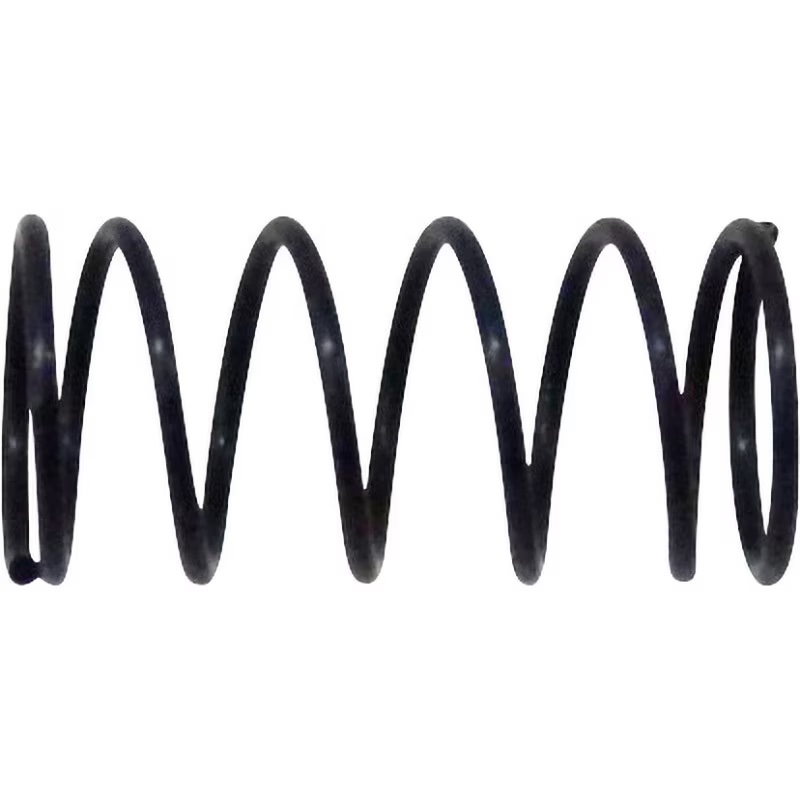




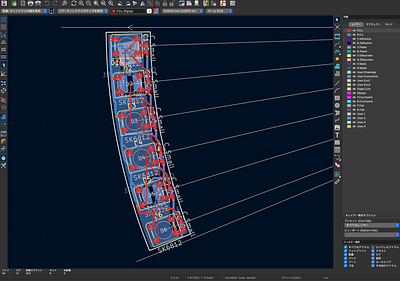
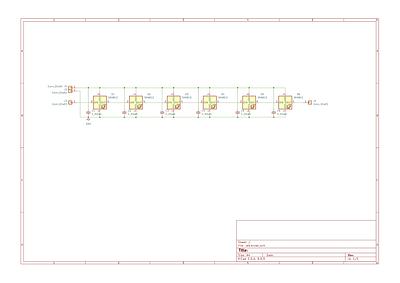

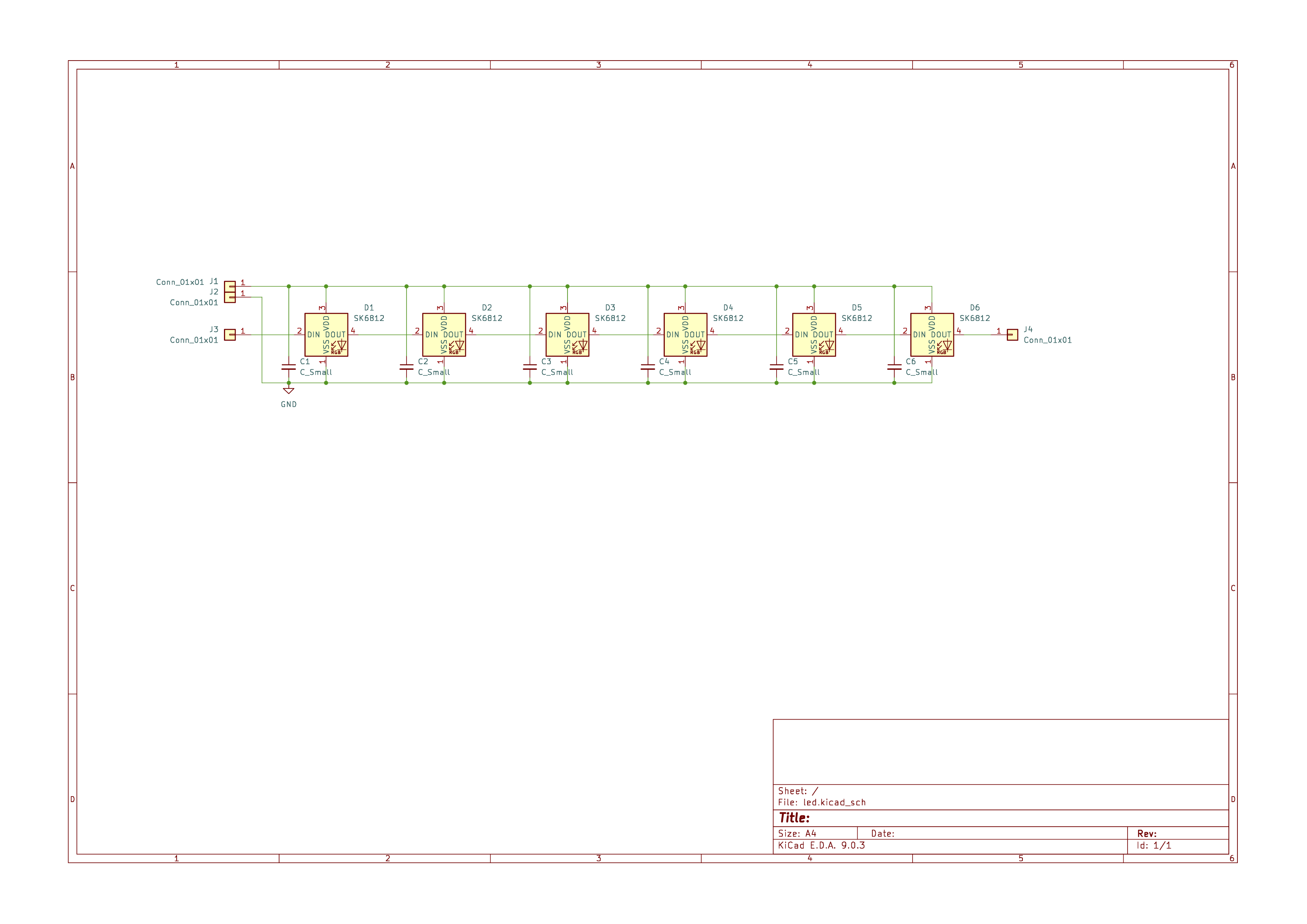


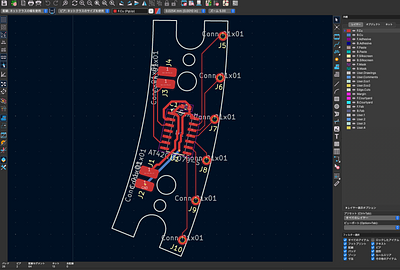
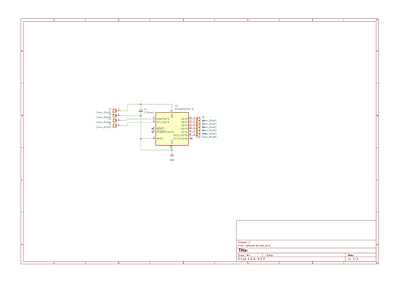
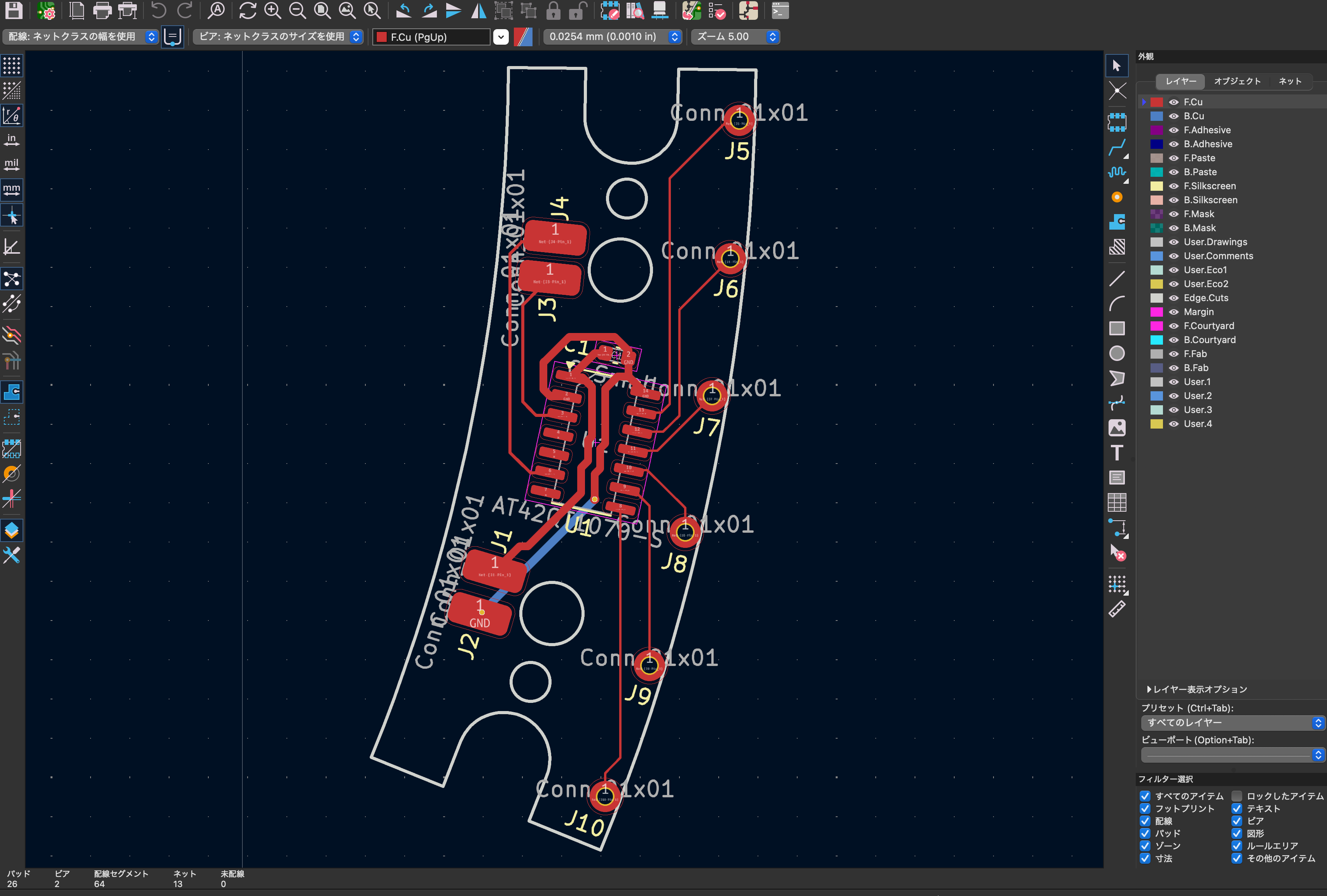
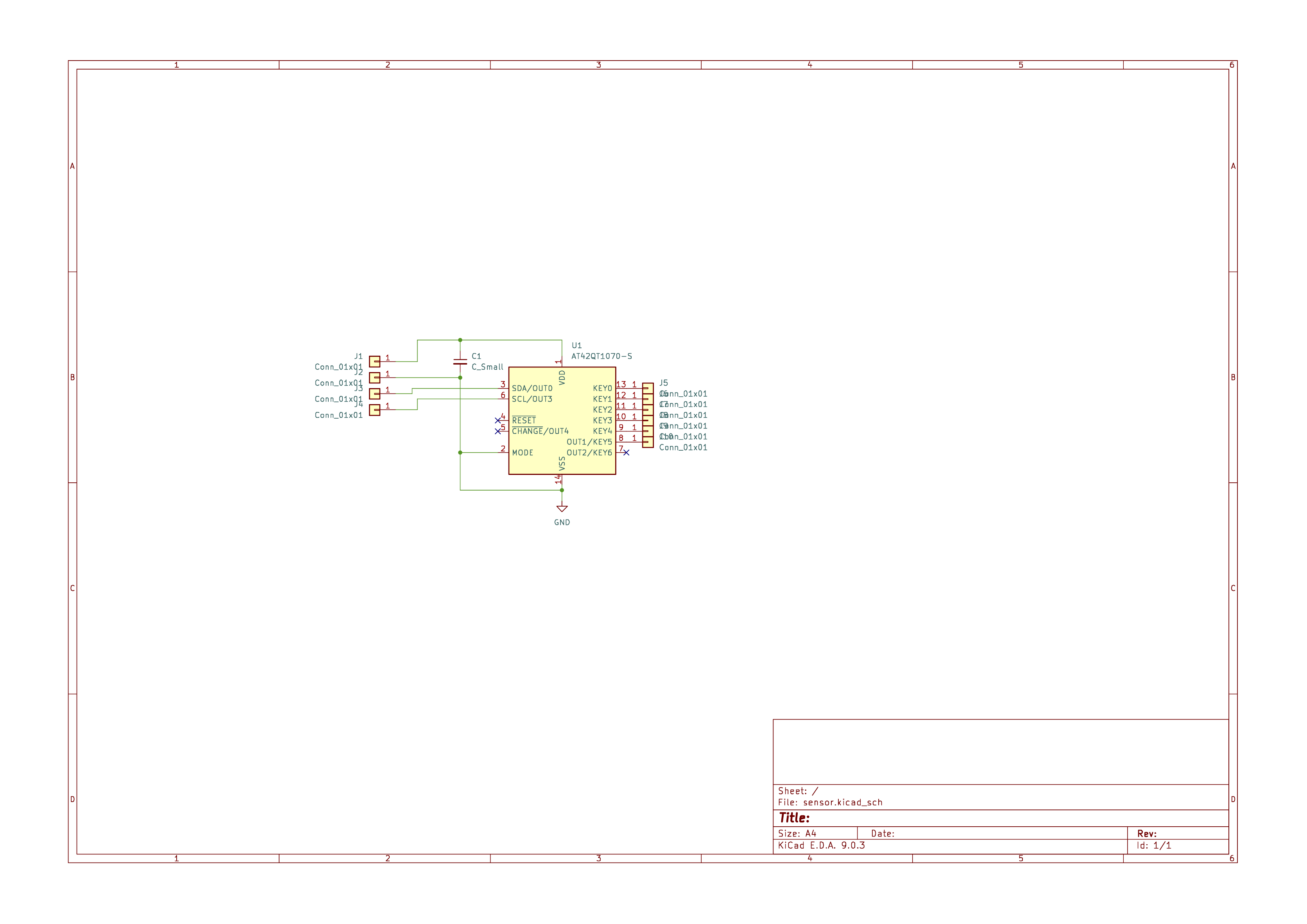


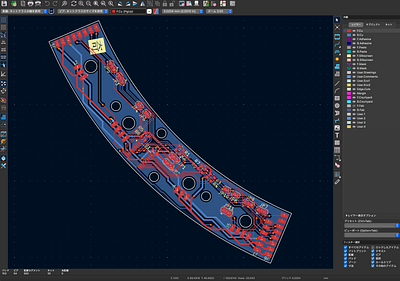
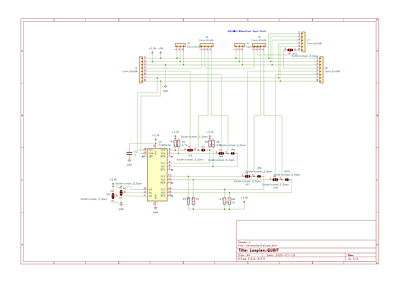
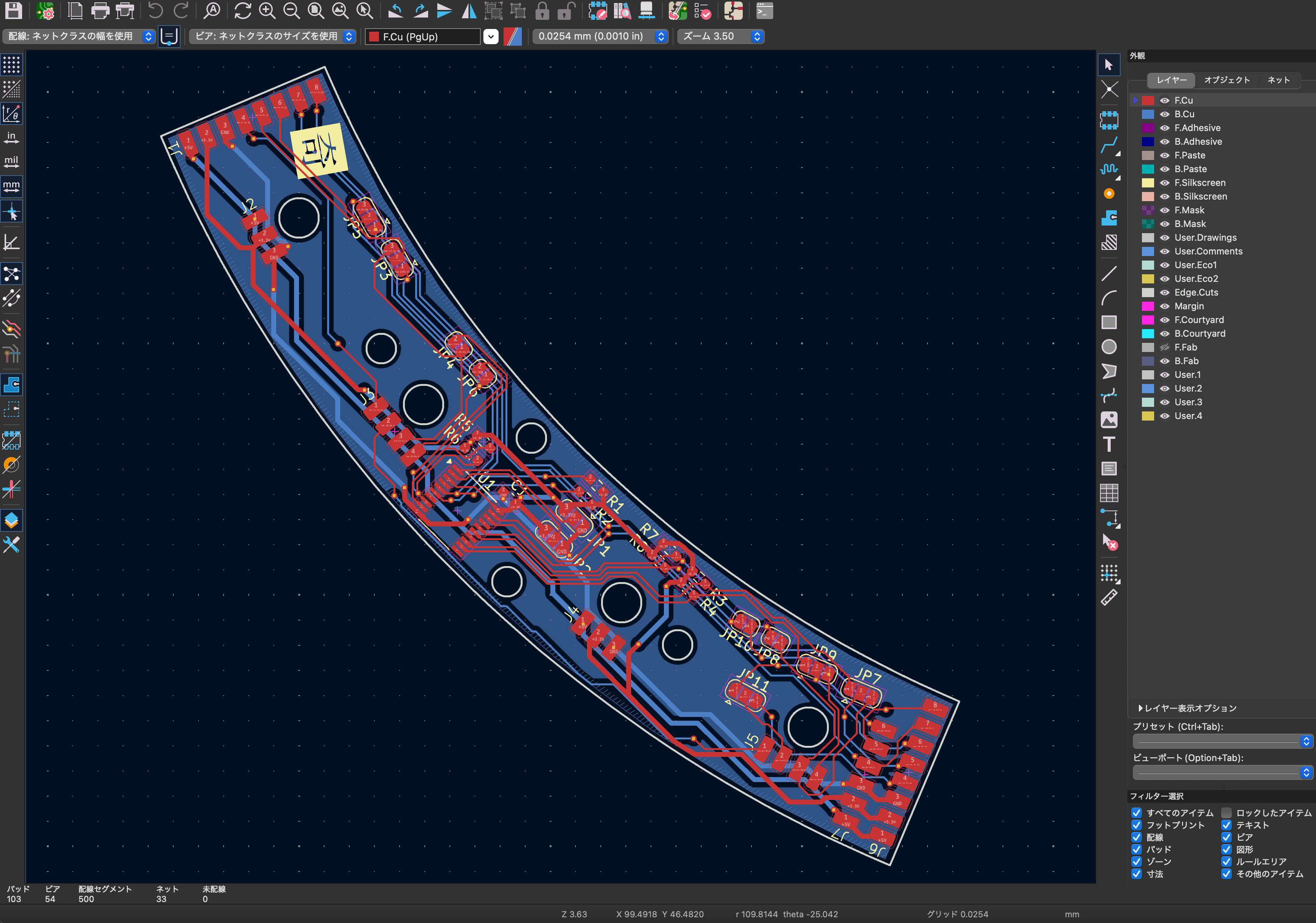
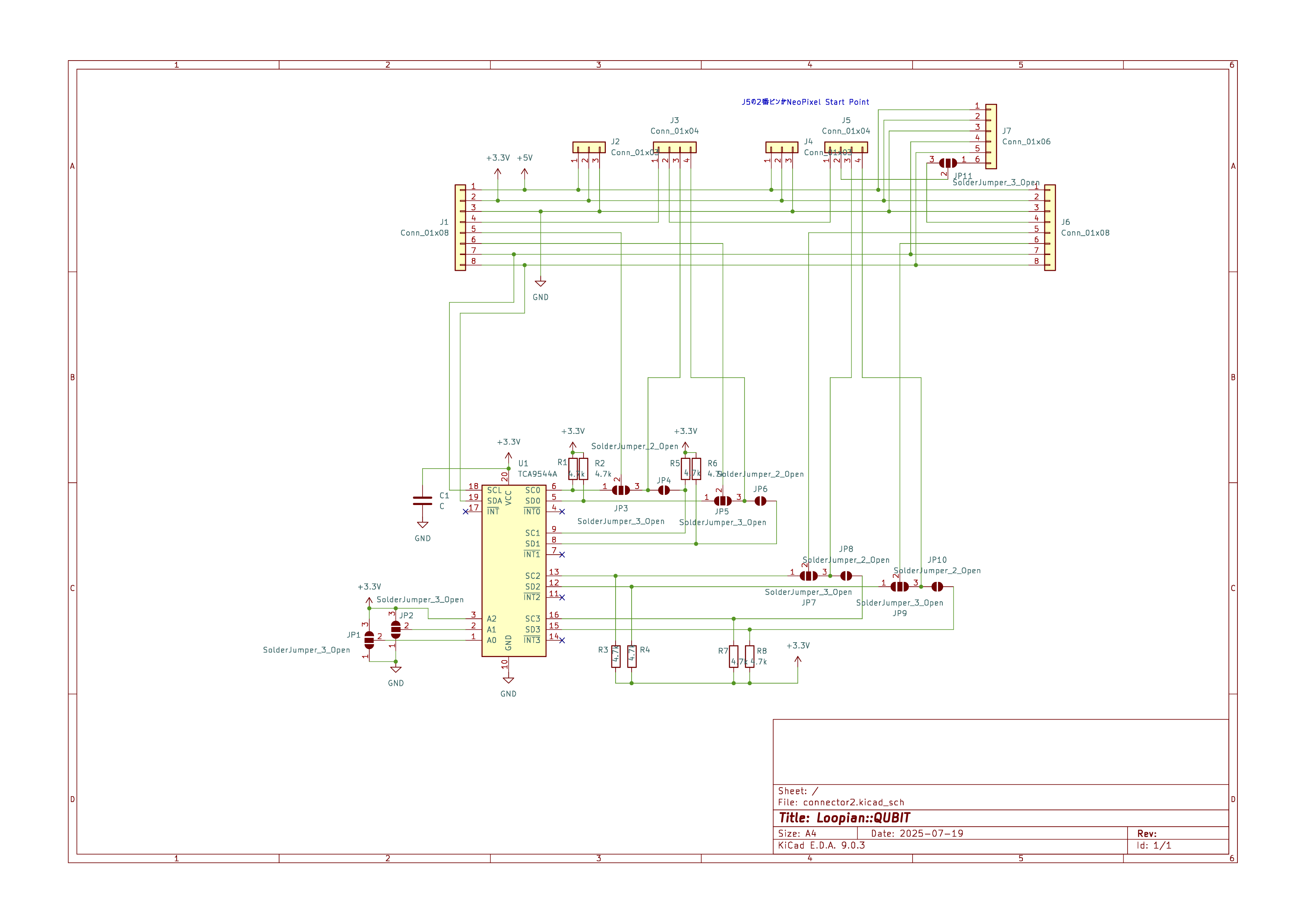









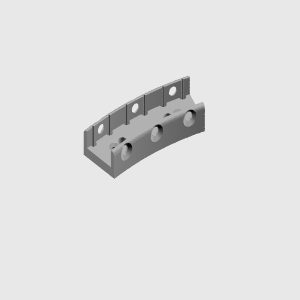


.png)
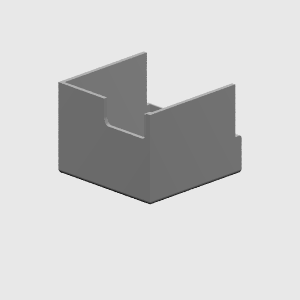
































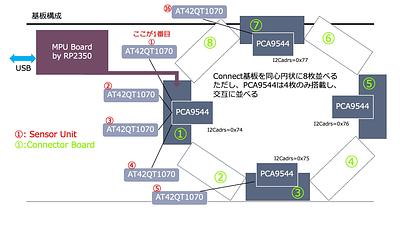
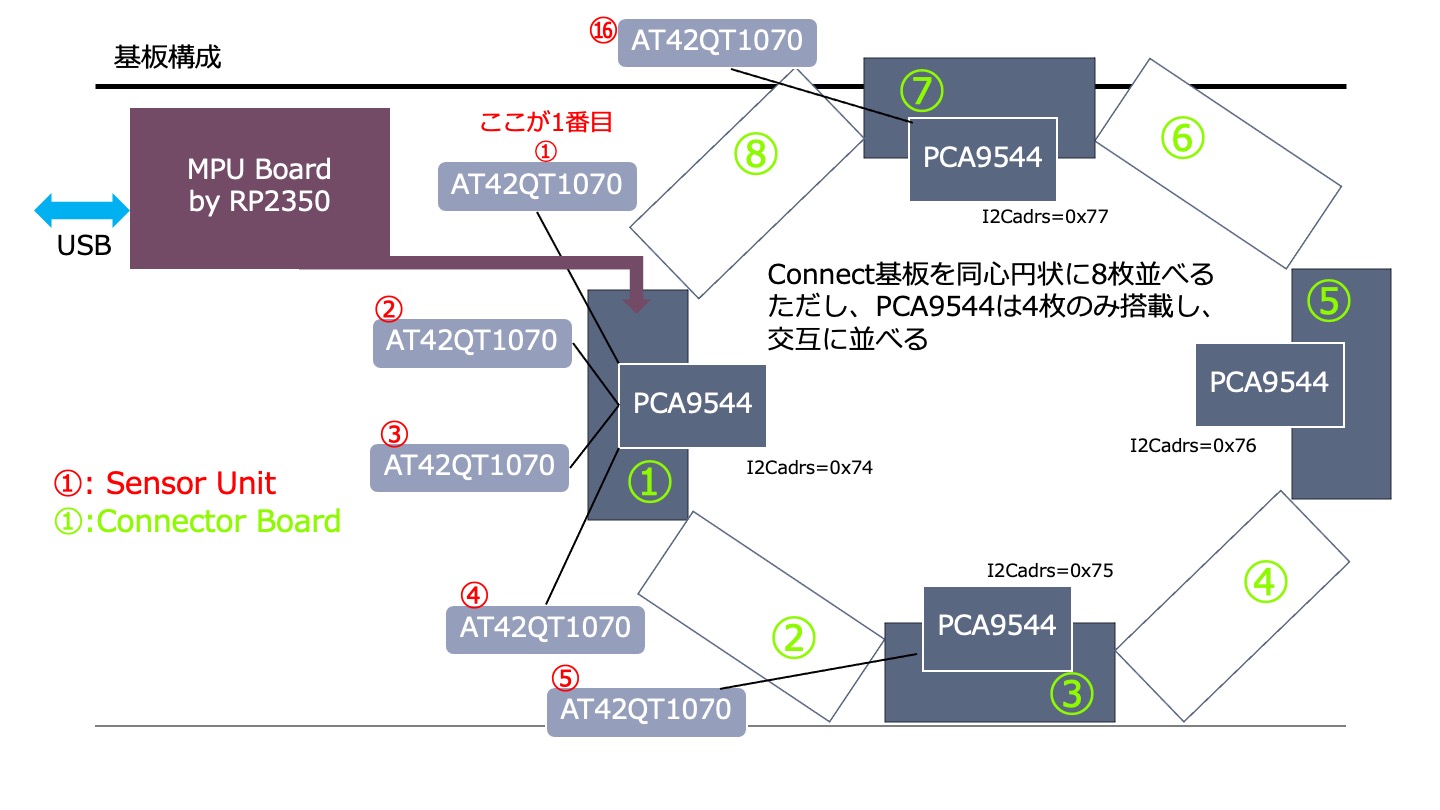












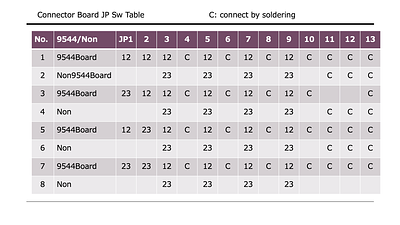
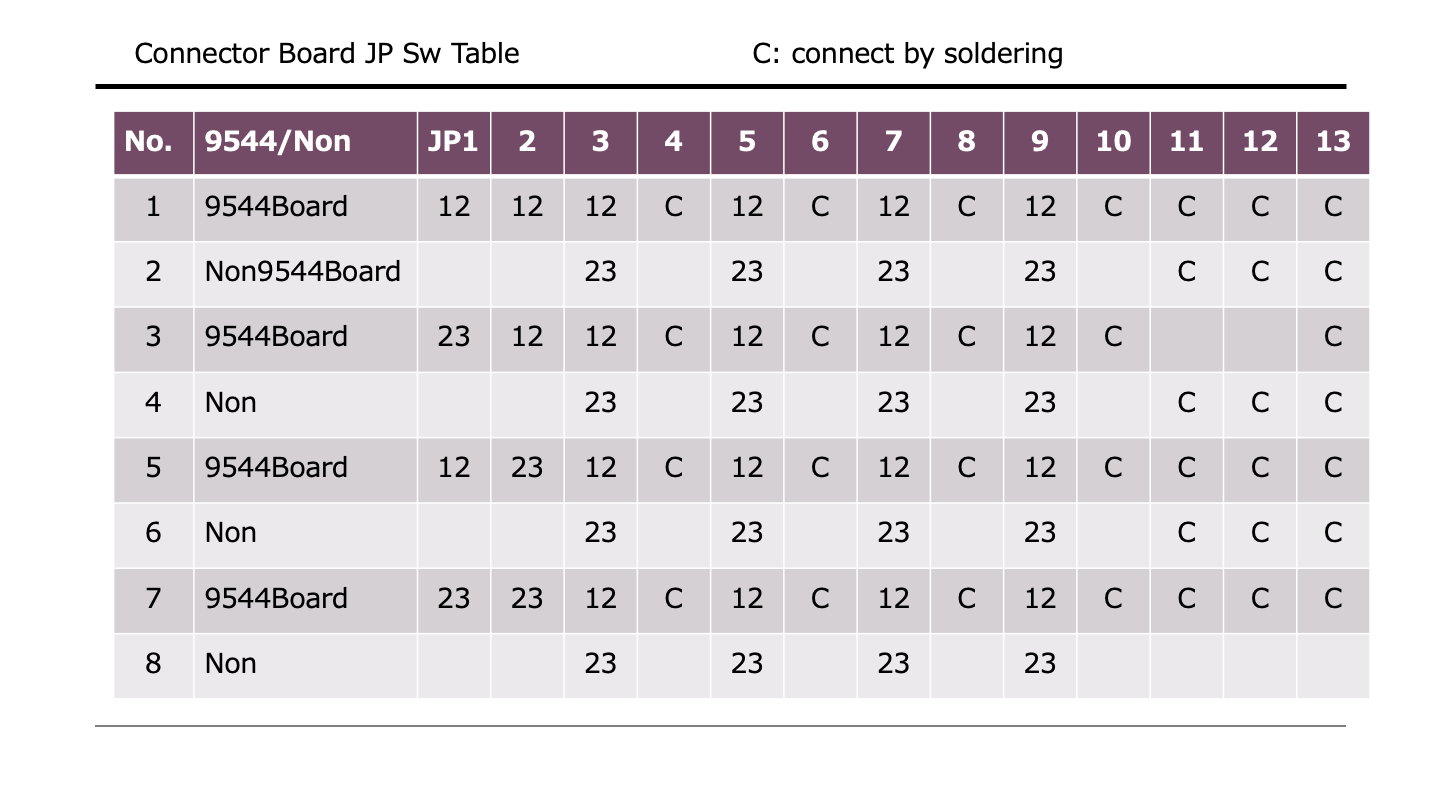















Comments